W pakiecie Microsoft Office dokumenty są oparte na projekcie podstawowym zwanym szablonem normalnym.
Wiele osób nigdy nie zmienia ani nie modyfikuje tego Normalnego szablonu, woląc zamiast tego zmienić ustawienia i wartości domyślne dla każdego nowego dokumentu. Zmiana szablonu, na którym będą oparte wszystkie nowe dokumenty, może być nieco zniechęcająca, ale podstawy można nauczyć się dość szybko. Może pomóc w uniknięciu powtarzającego się formatowania i publikowania na komputerze w przyszłości, ponieważ każdy dokument będzie odzwierciedlał Twoje preferencje zapisane w szablonie Normal.
Ten proces dotyczy wszystkich wersji programu Microsoft Word dla pulpitu Windows.
Jak dostosować normalny szablon w pakiecie Microsoft Office
-
Wybierz filet > Open. Użyj Przeglądaj , aby uruchomić okno eksploratora plików, a następnie otwórz C: Users [nazwa użytkownika] AppData Roaming Microsoft Templates.
Niektóre komputery domyślnie ukrywają określone foldery, w tym AppData. Jeśli nie skonfigurowałeś Eksploratora Windows do wyświetlania wszystkich plików, wpisz nazwę ścieżki na pasku u góry okna Otwórz.
-
Wybierz Normal.dot or Normal.dotm opcja.
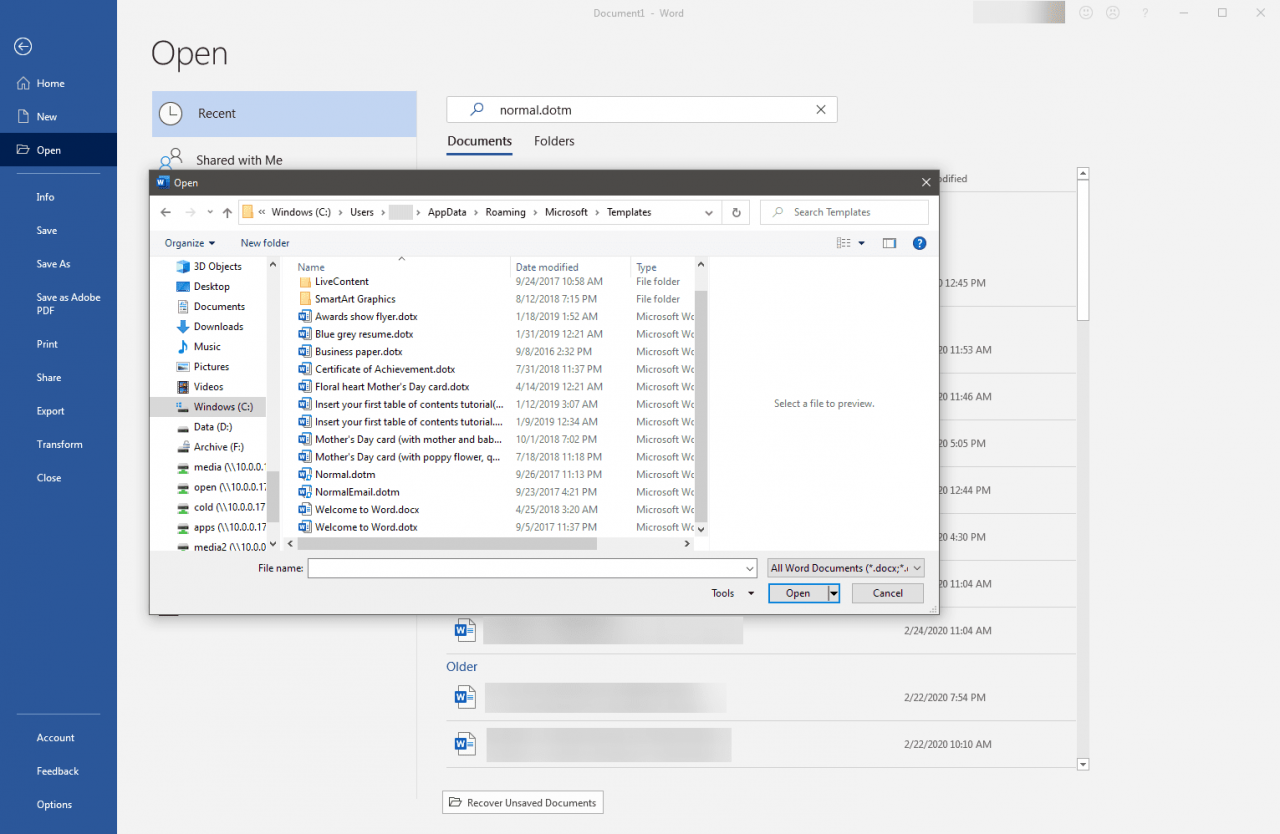
-
Wprowadź zmiany formatowania w interfejsie w taki sam sposób, jak w dowolnym dokumencie programu Word. Stosuj tylko te ustawienia, które mają być domyślne dla każdego przyszłego dokumentu programu Word. Ustaw preferencje tekstu, domyślne odstępy, tła stron, nagłówki i stopki, style tabel i powiązane elementy.
-
Po zakończeniu zapisz dokument.
-
Zamknij program Word, a następnie otwórz go ponownie. Wybierz Nowy. Czy rozpoczynając tworzenie nowego dokumentu, odzwierciedlasz swoje preferencje? Jeśli nie, może być konieczne ponowne podjęcie próby lub skontaktowanie się z pomocą techniczną firmy Microsoft w celu uzyskania dodatkowych informacji lub porady.
Dostosuj styl normalny
Alternatywnie możesz wprowadzić wiele prostych poprawek jako standard bez zawracania sobie głowy szablonem normalnym. Kliknij prawym przyciskiem myszy Normalny styl na filet menu Wstążki, aby wprowadzić Czcionkę, akapit i inne zmiany w Modyfikuj styl ekran. Ta modyfikacja zmienia styl tylko dla tego dokumentu, chyba że klikniesz Zastosuj do wszystkich dokumentów u dołu okna dialogowego. Takie podejście ogranicza opcje narzędzia, ale może być świetne, jeśli martwisz się tylko dostosowywaniem czcionek i odstępów.
